Aktualizace Creators Update pro Windows 10 je již několik měsíců k dispozici celosvětově. Tato rozsáhlá aktualizace sice nepřináší mnoho nových chyb, ale objevují se u ní drobné problémy, které lze snadno vyřešit. Jedním z nich je kontrola kompatibility, kterou Windows spouští před každou velkou aktualizací. Tato kontrola zjišťuje, zda jsou vaše zařízení a aplikace kompatibilní s novou verzí systému. Zdá se, že tato kontrola někdy uživatelům hlásí, že je nutné nainstalovat Steam. Vyvstává tedy otázka, zda je Steam skutečně kompatibilní s aktualizací Windows 10 Creators Update, případně s jakoukoli jinou aktualizací.
Proč se řeší Steam?
Steam je i nadále plně kompatibilní s Windows 10, a to i po aktualizaci Creators Update. Windows vás však mohou vyzvat k odinstalování Steamu, protože některé vaše hry nemusejí být s novou aktualizací kompatibilní.
Steam není jen samostatná aplikace, ale i platforma pro všechny vaše zakoupené hry. Některé z těchto her jsou chráněny systémem DRM (Digital Rights Management), který brání externím programům v manipulaci s herním softwarem. Samotný Steam klient není chráněn DRM, ale nainstalované hry ano. Steam si z důvodu ochrany proti pirátství zachovává možnost instalovat a odinstalovat hry bez přímého zásahu systému Windows. Když tedy chcete odinstalovat hru ze Steamu, systém Windows ji odinstaluje prostřednictvím Steamu.
Problém nastává, když Windows detekují konflikt s hrou, která není kompatibilní s aktualizací. V takovém případě se může zdát nutné hru odinstalovat. A protože hru nelze odinstalovat bez Steamu, Windows vyžadují, aby byl nejprve odstraněn celý Steam. Z toho důvodu se objevuje varování o kompatibilitě.
Místo paniky a odinstalování Steamu však existují jiná řešení.
Zálohujte si hry
Není reálné trávit čas a úsilí zjišťováním, která hra přesně způsobuje problémy s aktualizací. Mnohem praktičtější je vytvořit zálohu vaší stávající herní knihovny, kterou můžete později obnovit. Vaše herní postupy a uložené pozice jsou téměř vždy uloženy na Steamu, takže se o ně nemusíte obávat, ať už zvolíte jakýkoli způsob zálohování či aktualizace.
Existují dvě možnosti, jak zálohovat hry ve službě Steam:
Metoda 1 – Záloha přes Steam
Spusťte Steam a klikněte na nabídku Steam. Vyberte možnost „Zálohovat a obnovit hry“ a poté „Zálohovat aktuálně nainstalované programy“.

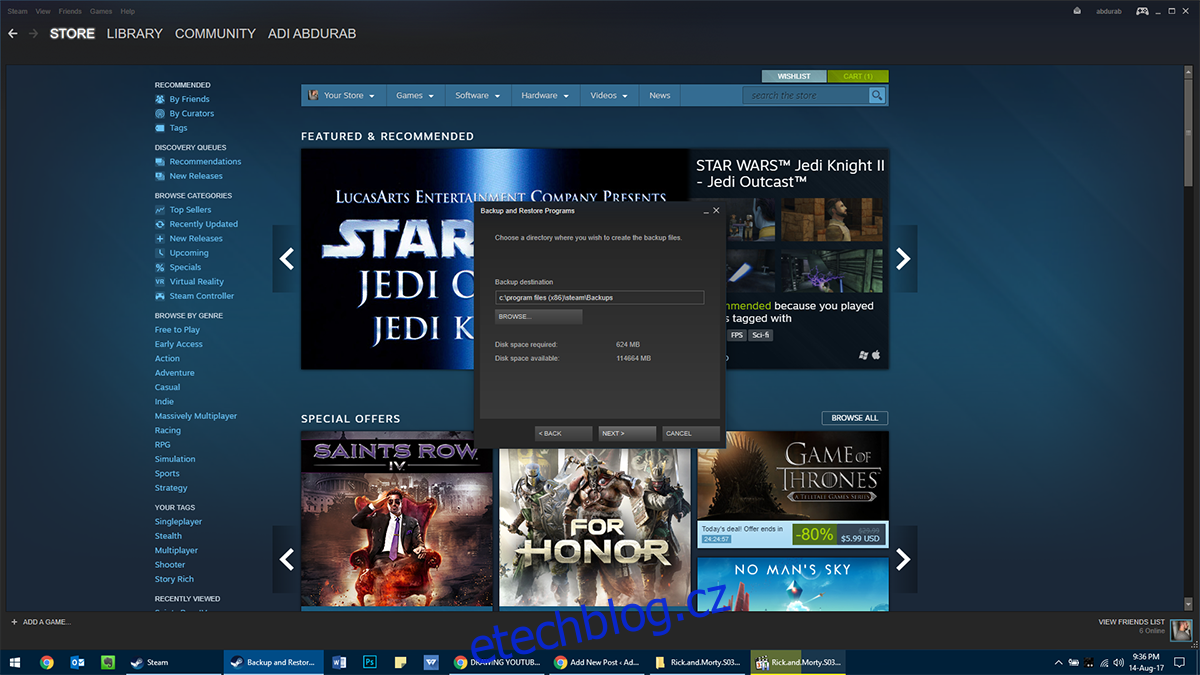
Zde vyberte hry, které chcete zálohovat, zvolte umístění pro zálohu (ideálně na jiný disk, než na kterém je instalovaný systém Windows) a určete, do kolika částí se má záloha rozdělit (to je užitečné, pokud data přenášíte pomocí zapisovatelných CD, DVD nebo USB flash disků). Samotný proces zálohování může trvat delší dobu, záleží na celkové velikosti dat a rychlosti vašeho pevného disku. Zde se naplno projeví výhody SSD disků NVMe.
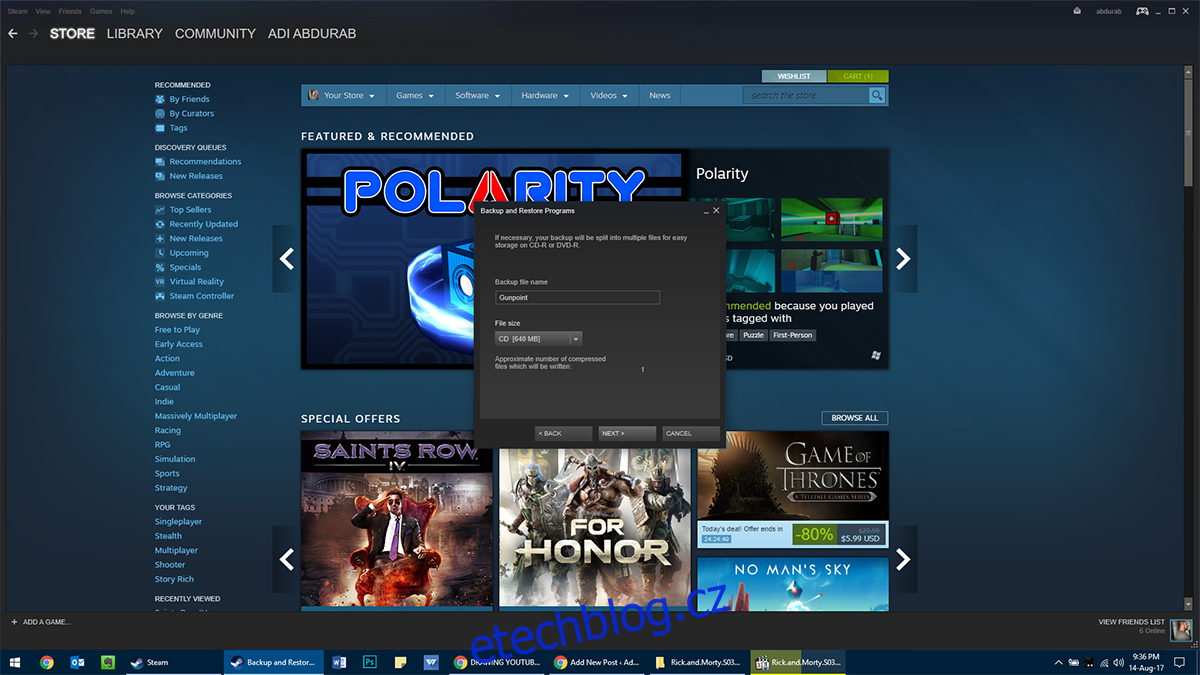
Obnovení zálohy
Po vytvoření zálohy proveďte aktualizaci Windows. Následně znovu nainstalujte Steam a obnovte své hry ze zálohy. Otevřete Steam, přejděte do nabídky Steam, vyberte „Zálohovat a obnovit hry“ a poté „Obnovit předchozí zálohu“. Vyberte složku, kde máte zálohu uloženou, a zvolte hry, které chcete přeinstalovat. Počkejte, až se proces dokončí. I tento proces může chvíli trvat.
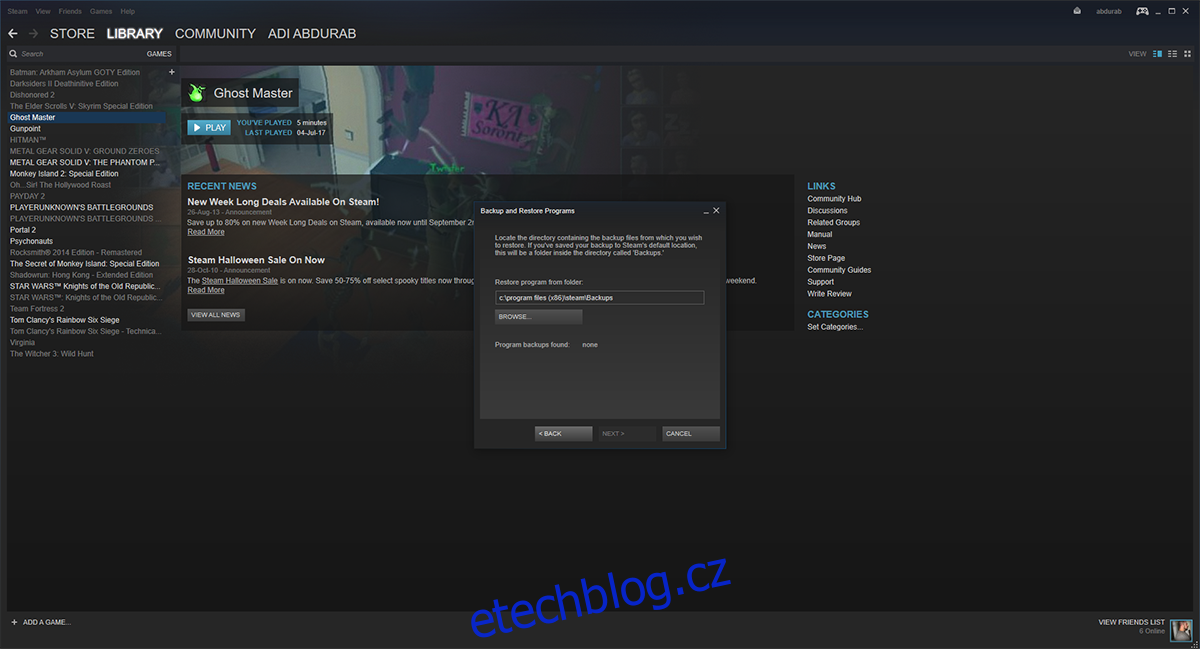
Metoda 2 – Záloha přes Windows
Tento způsob je rychlejší než první metoda, ale u starších her (nebo her, které nebyly delší dobu aktualizované) se nemusí obnovit úplně. Steam je však navržen tak, aby chyba jedné hry neohrozila celou knihovnu.
Otevřete instalační složku Steamu (ve výchozím nastavení je to: C:\Program Files (x86)\Steam). Přejděte do složky „SteamLibrary“ > „SteamApps“ > „common“. Zde najdete všechny své hry uložené v původním stavu. Zkopírujte nebo přesuňte celou složku na jiný disk/oddíl/složku dle vaší volby.
Nyní můžete bez obav pokračovat v aktualizaci Windows a nechat Steam odinstalovat. Po dokončení aktualizace znovu nainstalujte Steam. Poté vložte obsah složky „common“, kterou jste zkopírovali před aktualizací, zpět do stejného umístění.
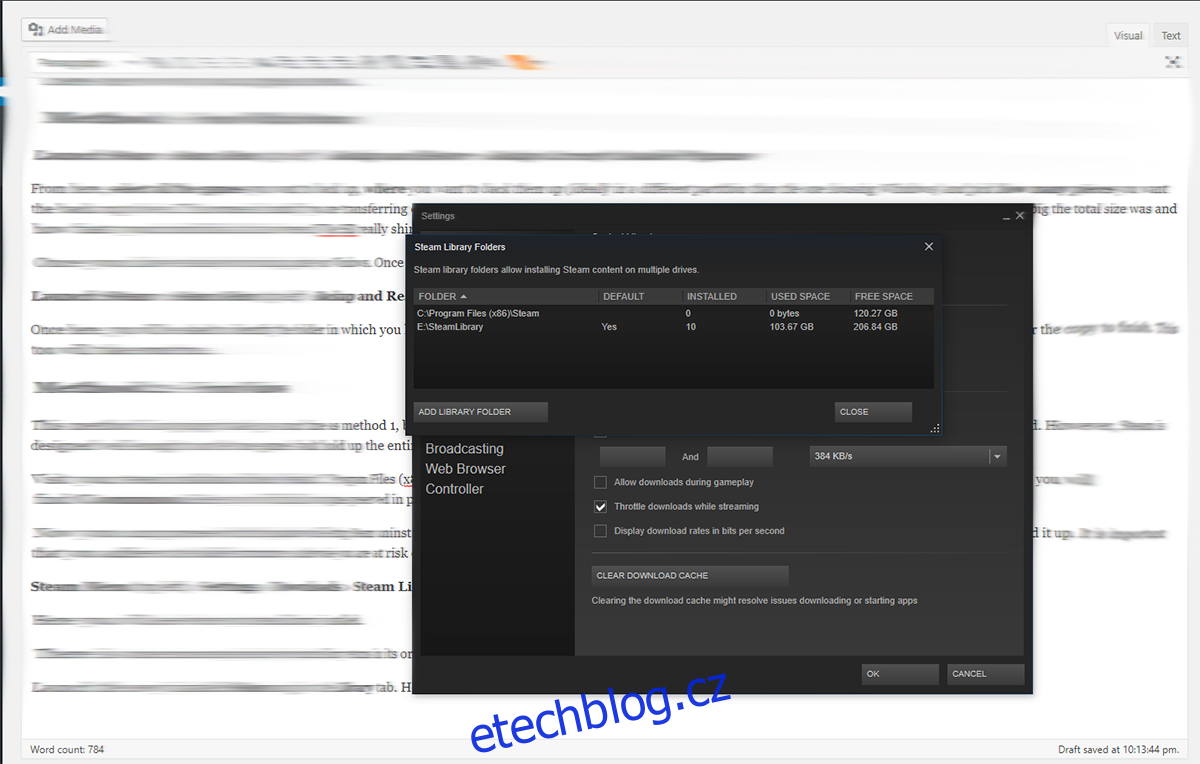
Stačí tedy, když se dostanete do složky „SteamLibrary“ > „SteamApps“ > „common“ a sem vložíte své hry.
Obnovení her
Spusťte nově nainstalovaný Steam a přejděte do sekce „Knihovna“. Zde uvidíte všechny nainstalované hry, které jsou zobrazeny šedě. Klikněte pravým tlačítkem myši na každou z nich a vyberte možnost „Instalovat“. Steam nejprve zkontroluje instalaci. Pokud se jedná o stejnou verzi, jaká je na serveru, hra se nainstaluje během několika minut. Pokud je k dispozici aktualizace, bude stažena a vaše hra bude brzy připravena ke spuštění.
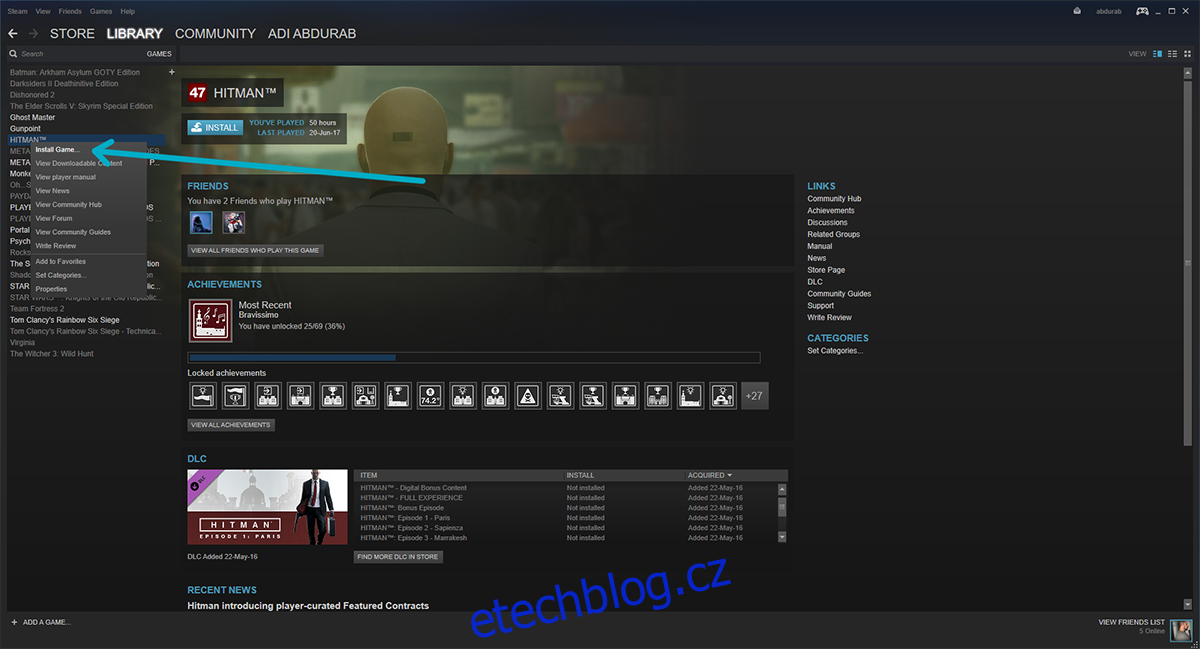
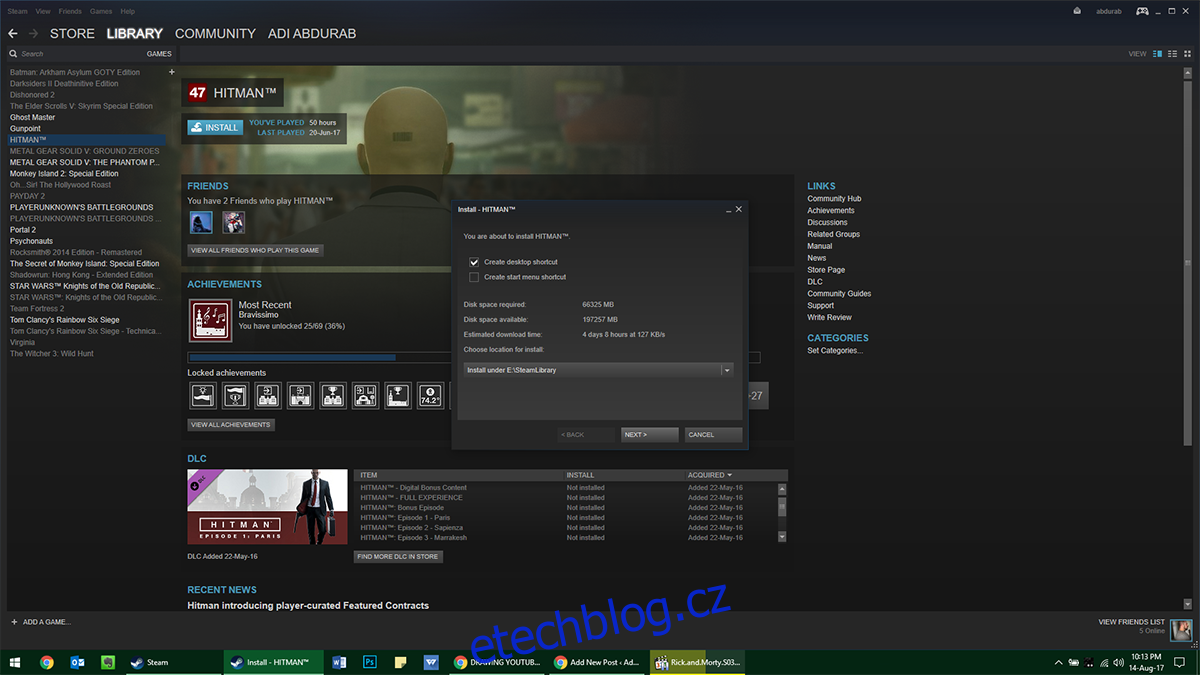
Poznámka: Pokud máte zálohu svých her a Steam je nainstalovaný, ale zdá se, že se hry nechtějí spojit, nezoufejte. Jednoduše spusťte hru přímo z její složky v počítači a hra by se měla spustit přes Steam.